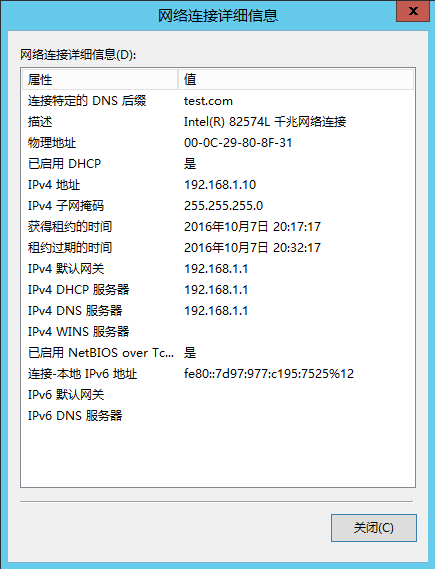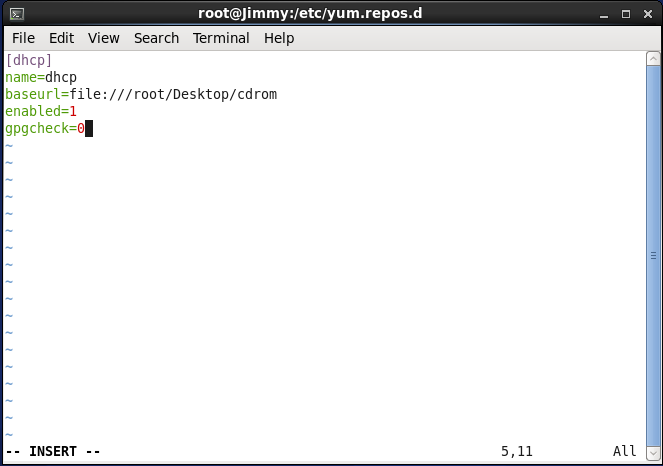挂载光盘安装DHCP服务器(本地安装)
Posted
tags:
篇首语:本文由小常识网(cha138.com)小编为大家整理,主要介绍了挂载光盘安装DHCP服务器(本地安装)相关的知识,希望对你有一定的参考价值。
首先我们先准备好CentOS的光盘文件(iso格式)使用 root 账户登录
并且配置好静态ip地址
放在桌面上。然后创建个 cdrom 文件夹
( mkdir cdrom )
以下是终端输入的命令和返回的参数
[[email protected] Desktop]# mkdir cdrom
[[email protected] Desktop]# rpm -qa|grep dhcp
dhcp-common-4.1.1-51.P1.el6.centos.x86_64
[[email protected] Desktop]# cd /etc/yum.repos.d/
[[email protected] yum.repos.d]# ls
CentOS-Base.repo CentOS-fasttrack.repo CentOS-Vault.repo
CentOS-Debuginfo.repo CentOS-Media.repo
[[email protected] yum.repos.d]# touch dhcp.repo
[[email protected] yum.repos.d]# ls
dhcp.repo
[[email protected] yum.repos.d]# vim dhcp.repo (这里的dhcp.repo文件的显示内容在文章末尾)
[[email protected] yum.repos.d]# mount -o loop /root/Desktop/CentOS-6.8-x86_64-bin-DVD1.iso /root/Desktop/cdrom
[[email protected] yum.repos.d]# yum install dhcp
Loaded plugins: fastestmirror, refresh-packagekit, security
Setting up Install Process
Loading mirror speeds from cached hostfile
dhcp | 4.0 kB 00:00 …
dhcp/primary_db | 4.7 MB 00:00 …
Resolving Dependencies
–> Running transaction check
—> Package dhcp.x86_64 12:4.1.1-51.P1.el6.centos will be installed
–> Finished Dependency Resolution
Dependencies Resolved
================================================================================
Package Arch Version Repository Size
================================================================================
Installing:
dhcp x86_64 12:4.1.1-51.P1.el6.centos dhcp 823 k
Transaction Summary
================================================================================
Install 1 Package(s)
Total download size: 823 k
Installed size: 1.9 M
Is this ok [y/N]: y
Downloading Packages:
Running rpm_check_debug
Running Transaction Test
Transaction Test Succeeded
Running Transaction
Installing : 12:dhcp-4.1.1-51.P1.el6.centos.x86_64 1/1
Verifying : 12:dhcp-4.1.1-51.P1.el6.centos.x86_64 1/1
Installed:
dhcp.x86_64 12:4.1.1-51.P1.el6.centos
Complete!
[[email protected] yum.repos.d]# cd /etc/dhcp
[[email protected] dhcp]# ls
dhclient.d dhcpd6.conf dhcpd.conf
[[email protected] dhcp]# vim dhcpd.conf (这里编辑dhcpd.conf文件目的是为了将里面的配置文件参考的目录路径复制出来)
[[email protected] dhcp]# cp /usr/share/doc/dhcp-4.1.1/dhcpd.conf.sample /etc/dhcp/dhcpd.conf
cp: overwrite `/etc/dhcp/dhcpd.conf’? y
[[email protected] dhcp]# ls
dhclient.d dhcpd6.conf dhcpd.conf
[[email protected] dhcp]# vim dhcpd.conf (这里的dhcpd.conf的配置文件在文章的末尾)
[[email protected] dhcp]# service dhcpd restart
正在启动 dhcpd: [确定]
[[email protected] dhcp]#
到这里,我们的DHCP服务器就完成了,接下来我们来在同网的一台windows主机上测试下能不能自动获取ip地址
我们将windows的主机上的ip设置为自动获取
然后我们查看网卡的详细信息,如下图:
上面的dhcp.repo配置文件如下图:
上面的 dhcpd.conf 配置文件如下图:
本文出自 “Jimmy-Hu” 博客,请务必保留此出处http://jimmy1688.blog.51cto.com/12174375/1864778
以上是关于挂载光盘安装DHCP服务器(本地安装)的主要内容,如果未能解决你的问题,请参考以下文章